Edge浏览器怎么查看各任务的占用内存量
- WBOYWBOYWBOYWBOYWBOYWBOYWBOYWBOYWBOYWBOYWBOYWBOYWB转载
- 2024-02-06 23:27:201148浏览
php小编柚子为您解答Edge浏览器如何查看各任务的占用内存量。Edge浏览器是微软推出的全新一代浏览器,它具有高性能和优化的内存管理功能。要查看各任务的占用内存量,可以通过以下步骤来实现。首先,打开Edge浏览器并点击右上角的菜单按钮。然后,从菜单中选择“任务管理器”。在任务管理器中,您可以看到所有正在运行的任务以及它们的内存占用量。通过查看这些信息,您可以了解到每个任务所占用的内存量,并根据需要进行相应的优化和调整。这样,您就可以更好地管理Edge浏览器的内存使用,提升浏览器的性能和稳定性。
查看方法:
1、双击打开软件,点击右上角的三个点"..."图标。
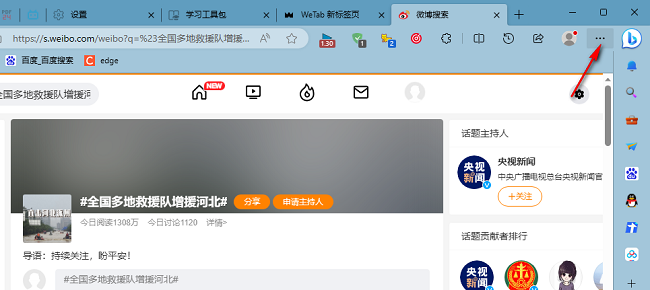
2、接着点击下方选项列表中的"更多工具"。
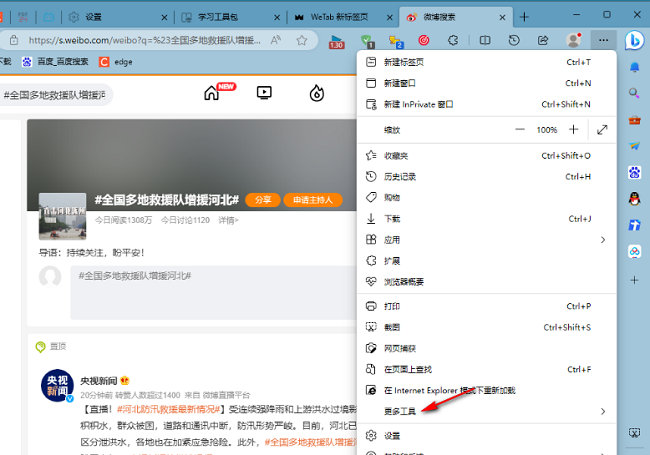
3、随后点击其中的"浏览器任务管理器"。
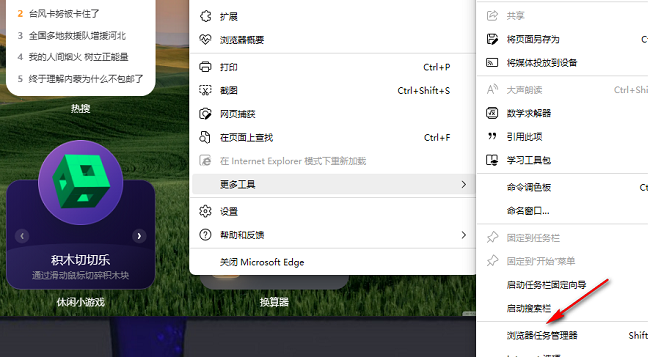
4、在打开的窗口界面中,就可以查看大搜浏览器中各个进程占用的内存大小了。
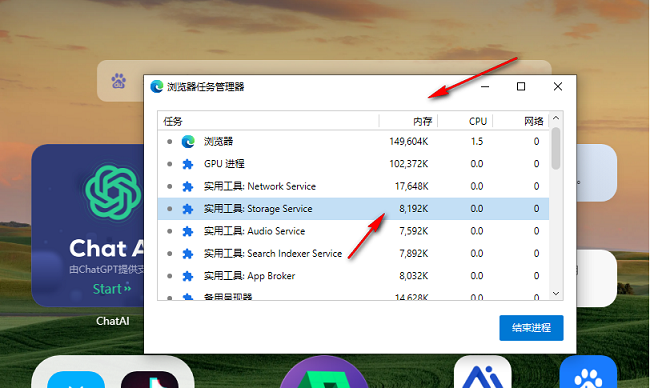
5、如果想要关闭某个进程时,只需要选中该进程,然后点击右下角的"结束进程"即可。
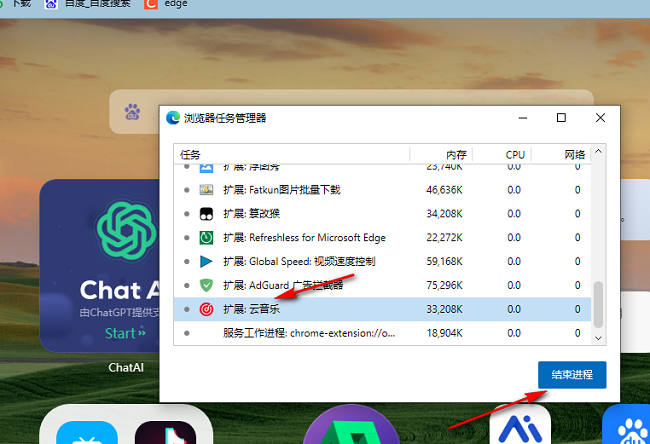
以上是Edge浏览器怎么查看各任务的占用内存量的详细内容。更多信息请关注PHP中文网其他相关文章!
声明:
本文转载于:comcw.cn。如有侵权,请联系admin@php.cn删除
上一篇:百分浏览器怎么取消自动保存密码下一篇:WPS怎么取消自动保存

